Изучите самые простые способы решения этой проблемы
- Ошибка принтера возникает из-за поврежденных или ожидающих обновлений Windows, неисправного оборудования или устаревших драйверов.
- В этом руководстве обсуждаются все рекомендуемые экспертами решения для устранения проблемы, включая удаление последнего обновления Windows.
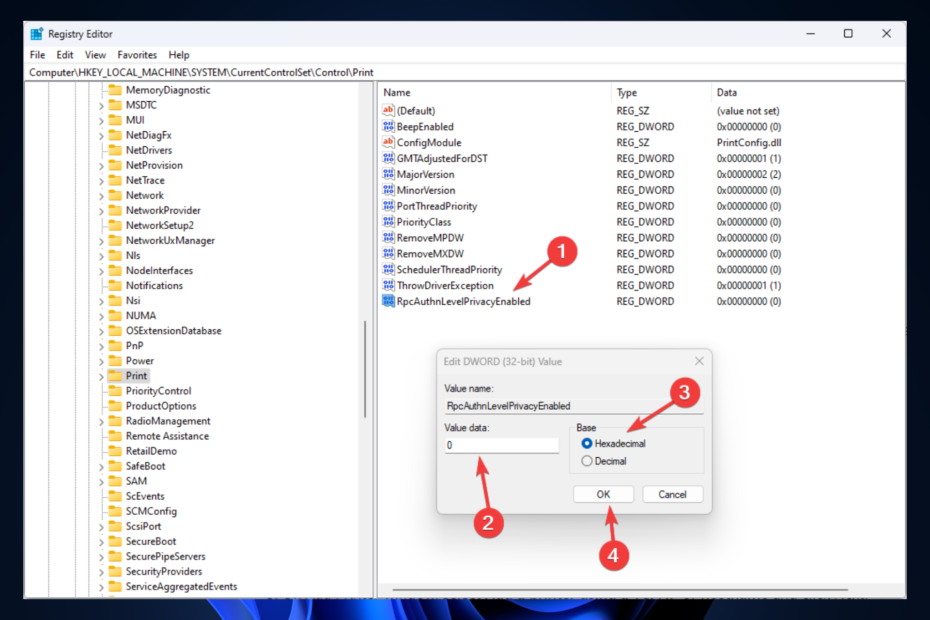
ИксУСТАНОВИТЕ, НАЖИМАЯ НА СКАЧАТЬ ФАЙЛ
Это программное обеспечение будет поддерживать ваши драйверы в рабочем состоянии, тем самым защищая вас от распространенных компьютерных ошибок и сбоев оборудования. Проверьте все свои драйверы прямо сейчас, выполнив 3 простых шага:
- Скачать DriverFix (проверенный загружаемый файл).
- Нажмите Начать сканирование чтобы найти все проблемные драйверы.
- Нажмите Обновите драйверы чтобы получить новые версии и избежать сбоев в работе системы.
- DriverFix был загружен пользователем 0 читателей в этом месяце.
Многие пользователи жаловались, что Windows не может подключиться к принтеру, ошибка Операция завершилась с ошибкой 0x00000b11
при попытке напечатать что-либо на их сетевой принтер.Это постоянная проблема в Windows 10 и 11. В этом руководстве мы обсудим некоторые проверенные методы исправления ошибки на вашем компьютере.
Что означает код ошибки 0x00000b11?
Этот код ошибки является ошибкой подключения принтера, которая возникает, когда ваш компьютер пытается подключиться к сетевой принтер на удаленном ПК. Соединение между общим принтером и удаленным компьютером выглядит нормально.
Эта проблема начала появляться на компьютерах с Windows 11 и 10, когда Microsoft выпустила CVE-2021-1678 патч безопасности уязвимости. Многие пользователи также сообщали об этой ошибке после установки Средство удаления вредоносных программ для Windows x64 — обновление v5.111 (KB890830).
Что вызывает код ошибки 0x00000b11 в Windows 10 и 11?
Могут быть разные причины возникновения этого кода ошибки; некоторые из распространенных упоминаются здесь:
- Устаревший драйвер принтера – Если драйвер принтера устарел, отсутствует или поврежден, это может привести к ошибке принтера. Вы должны поддерживать драйвер принтера в актуальном состоянии, чтобы избежать всевозможных ошибок.
- Плохие обновления Windows - Иногда обновления Windows могут вызывать различные проблемы; если проблема началась после обновления Windows, вам необходимо рассмотреть возможность удаления последнего обновления.
- CVE-2021-1678 – Если миграция для CVE-2021-1678 включена, это может привести к этой ошибке. Это гарантирует, что ваша сеть не подвержена уязвимостям PrintNightmare и MSHTML.
- Неисправное оборудование – Эта ошибка может быть вызвана неисправной сетевой картой или аппаратным компонентом. Проверьте свое оборудование на наличие признаков повреждения или неисправности., и при необходимости рассмотрите возможность его замены.
Теперь, когда мы знаем о причинах, давайте перейдем к исправлениям, чтобы устранить ошибку как можно скорее.
Как исправить код ошибки 0x00000b11 в Windows 10 и 11?
Прежде чем приступать к расширенным действиям по устранению неполадок, следует рассмотреть возможность выполнения следующих проверок:
- Перезагрузите компьютер.
- Выключите принтер, отсоедините кабели питания, подождите 30 секунд и снова включите его.
1. Удалите последнее обновление Windows
- Нажимать Окна ключ, тип панель управленияи нажмите Открыть.
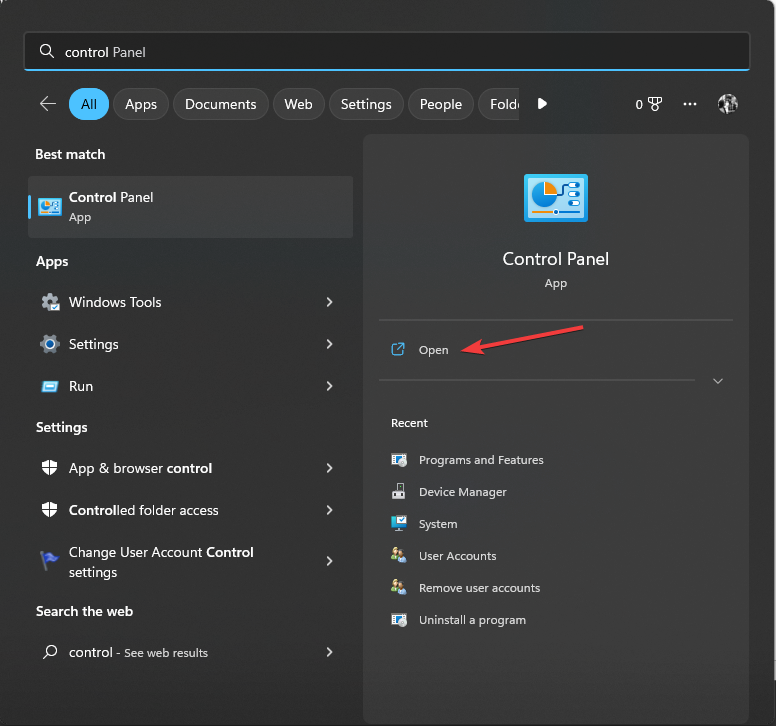
- Выбирать Просмотр по как Категорияи нажмите Программы.
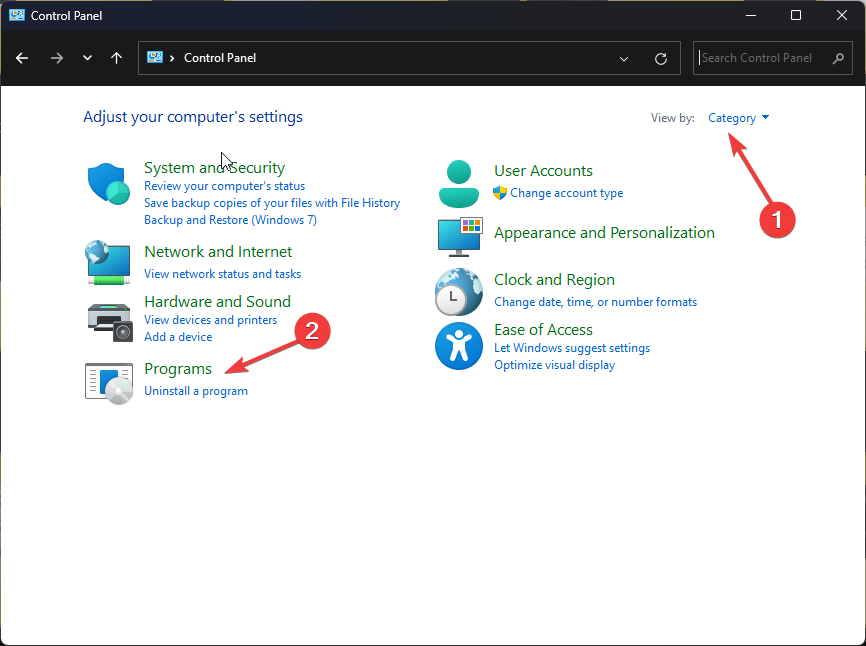
- Нажмите Просмотр установленных обновлений.
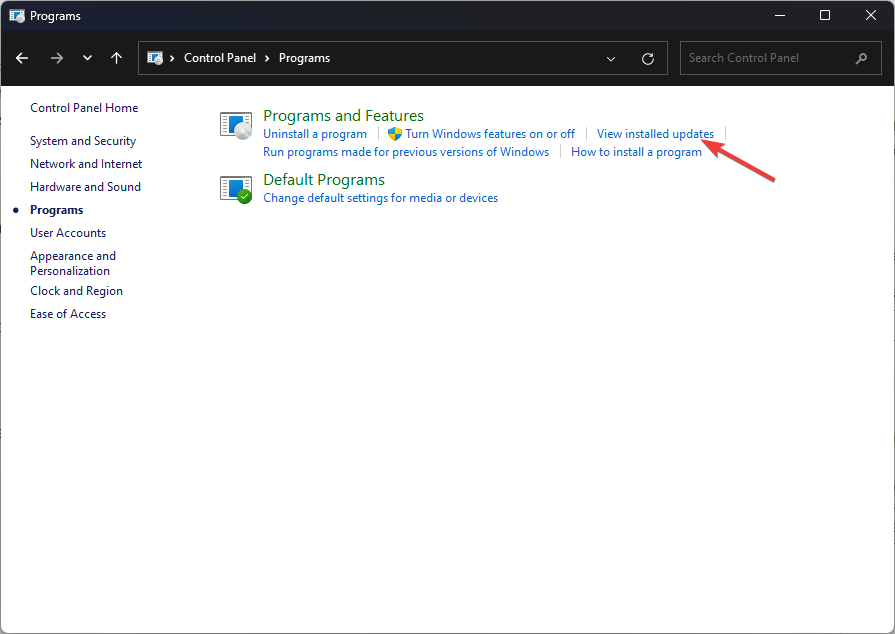
- Найдите обновление, которое хотите удалить, и нажмите Удалить.
2. Установить ожидающее обновление
2.1 Виндовс 11
- Нажимать Окна + я открыть Настройки приложение.
- Идти к Центр обновления Windowsи нажмите Проверить наличие обновлений.
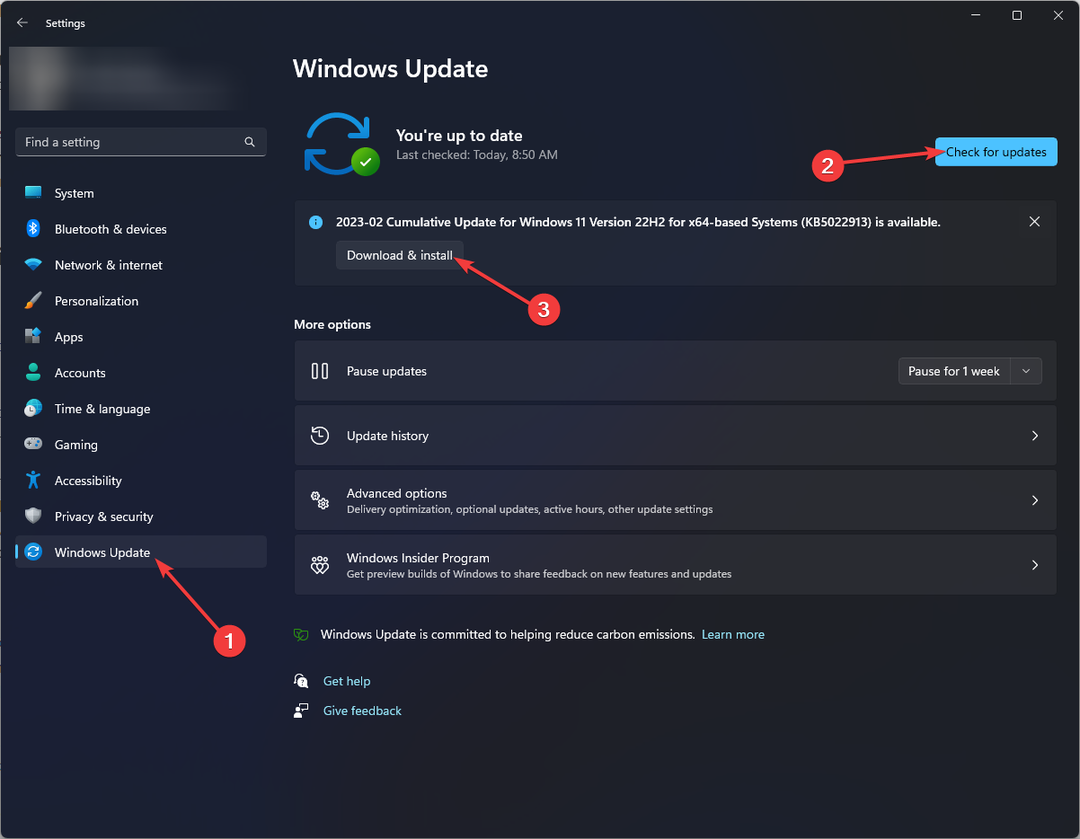
- Загрузить и установить обновление, если оно доступно. Вам придется перезагрузить компьютер. Пожалуйста, нажмите Перезапуск когда будет предложено.
2.2 Виндовс 10
- Нажимать Окна + я открыть Настройки приложение.
- Идти к Обновление и безопасность.
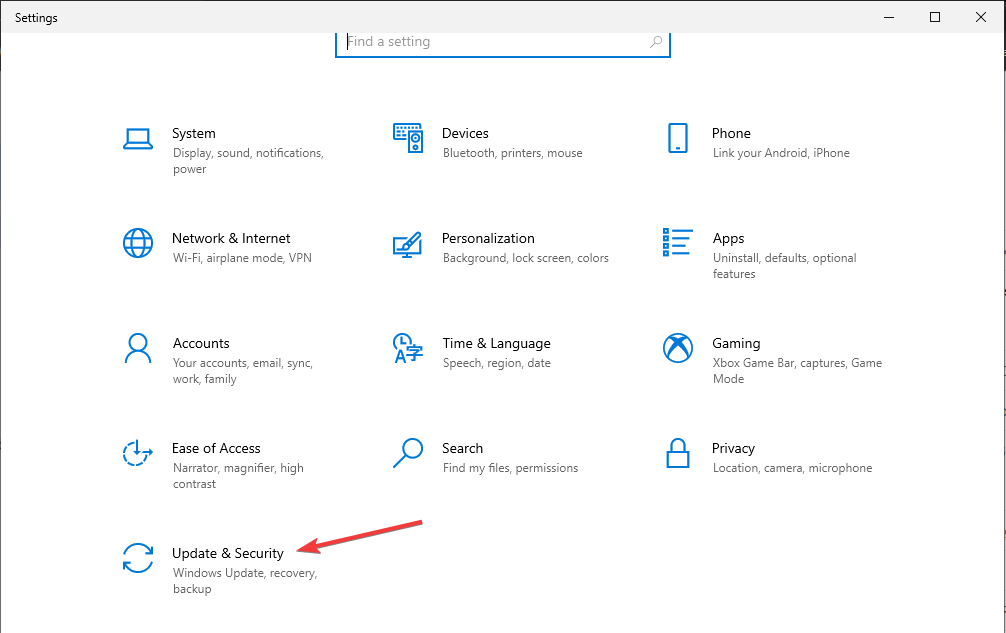
- Нажмите Проверить наличие обновлений а потом Загрузить и установить для установки обновлений. Перезагрузите компьютер при появлении запроса.
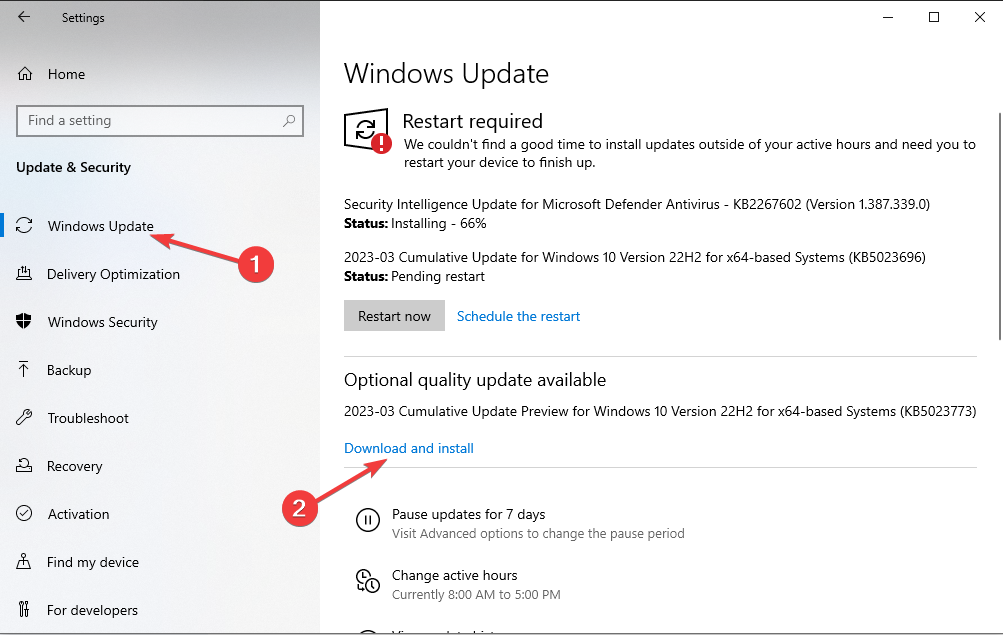
3. Перезапустите службу диспетчера очереди печати.
- Нажимать Окна + р открыть Бегать окно.
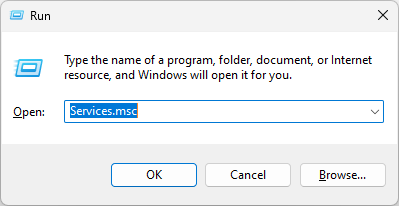
- Тип services.msc и нажмите ХОРОШО открыть Услуги.
- Найдите и щелкните правой кнопкой мыши Служба диспетчера очереди печати и выберите Перезапуск.
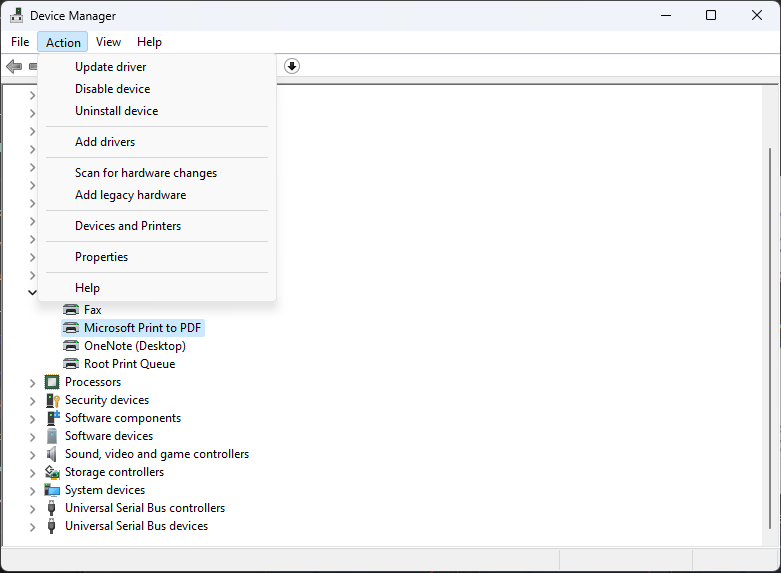
- Теперь закройте Услуги приложение.
- Как завершить задачу с панели задач в Windows 11
- Может ли новый проводник открывать доступ к пользователям без их согласия?
- Черный экран ноутбука Lenovo: как это исправить за 5 шагов
- Хотите, чтобы ваш Терминал загружался быстрее? Не устанавливайте сборку 25336
- Менеджер паролей Windows 11: 5 лучших из протестированных нами
4. Запустите средство устранения неполадок принтера
4.1 Виндовс 11
- Нажимать Окна + я открыть Настройки приложение.
- Идти к Системаи нажмите Устранение неполадок.
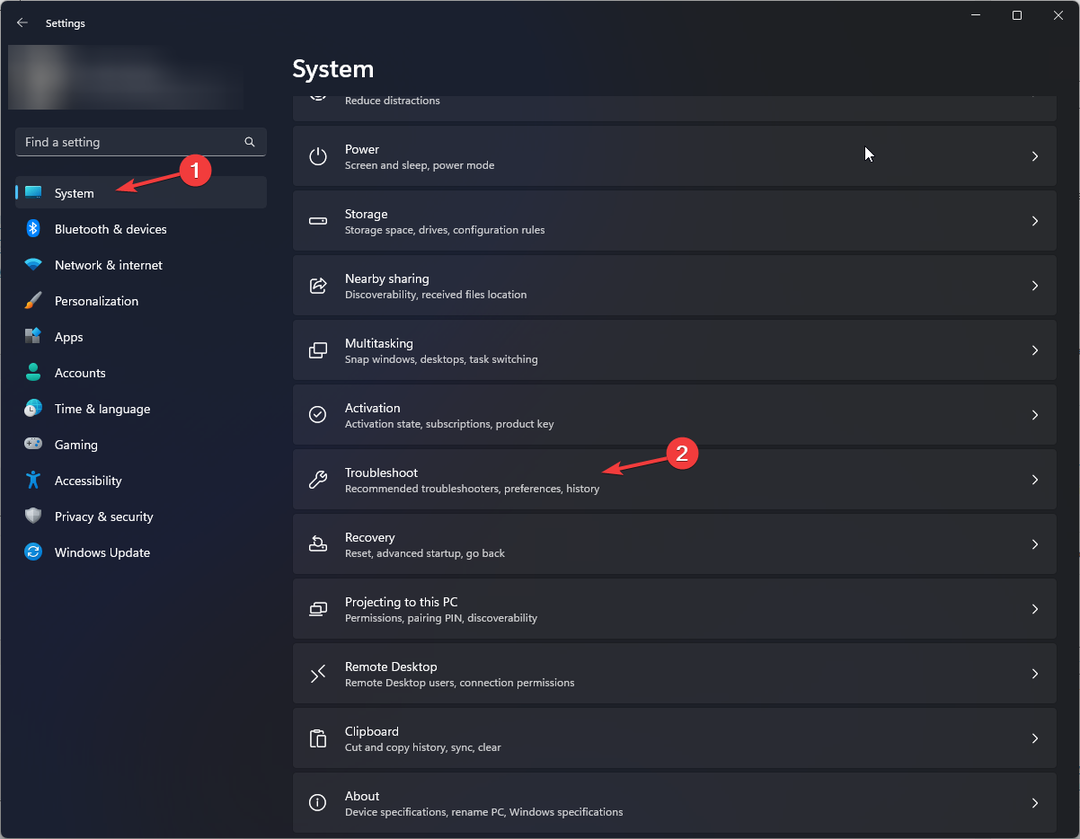
- Нажмите Другие средства устранения неполадок.
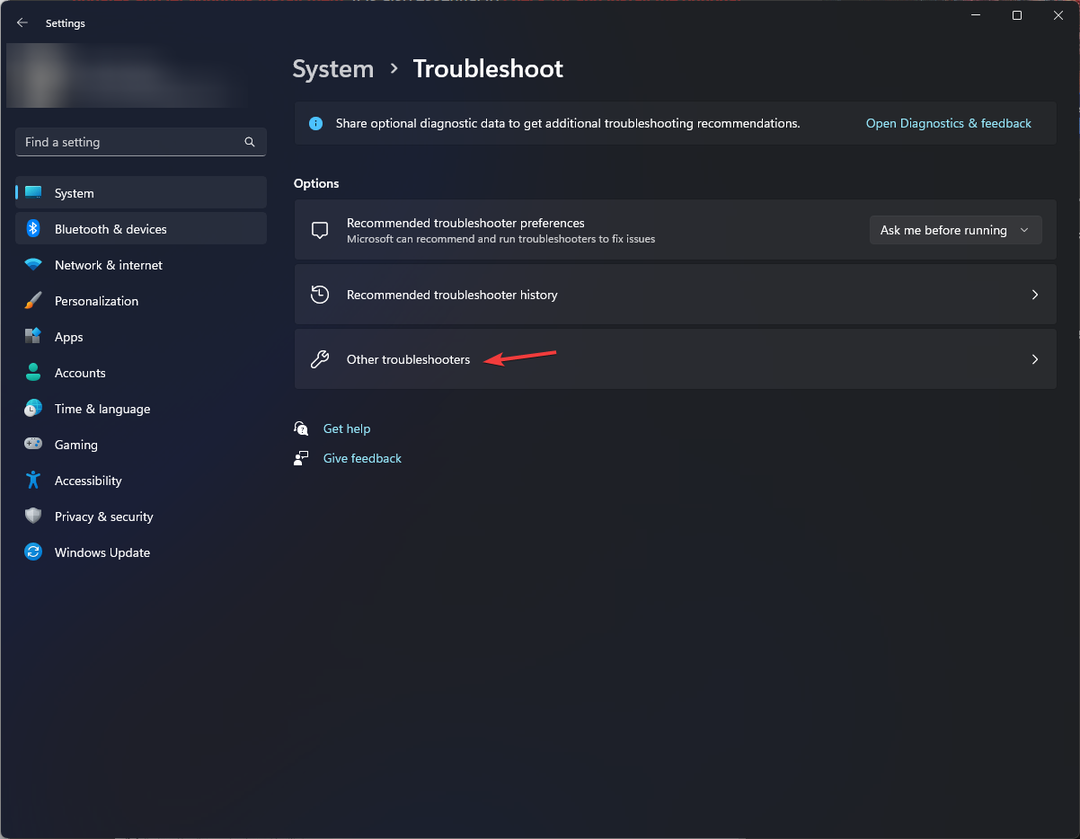
- Найдите принтер и нажмите Бегать.
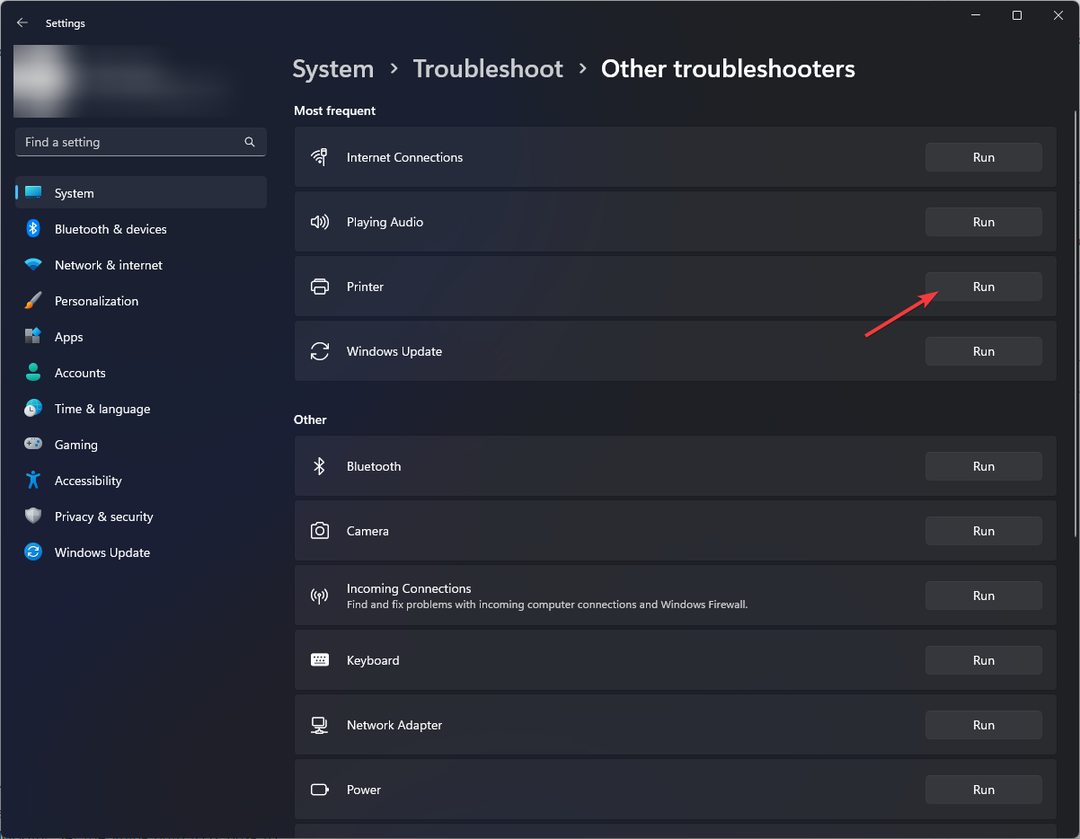
- Следуйте инструкциям на экране, чтобы завершить процесс.
4.2 Windows 10
- Нажимать Окна + я открыть Настройки приложение.
- Идти к Обновление и безопасность.
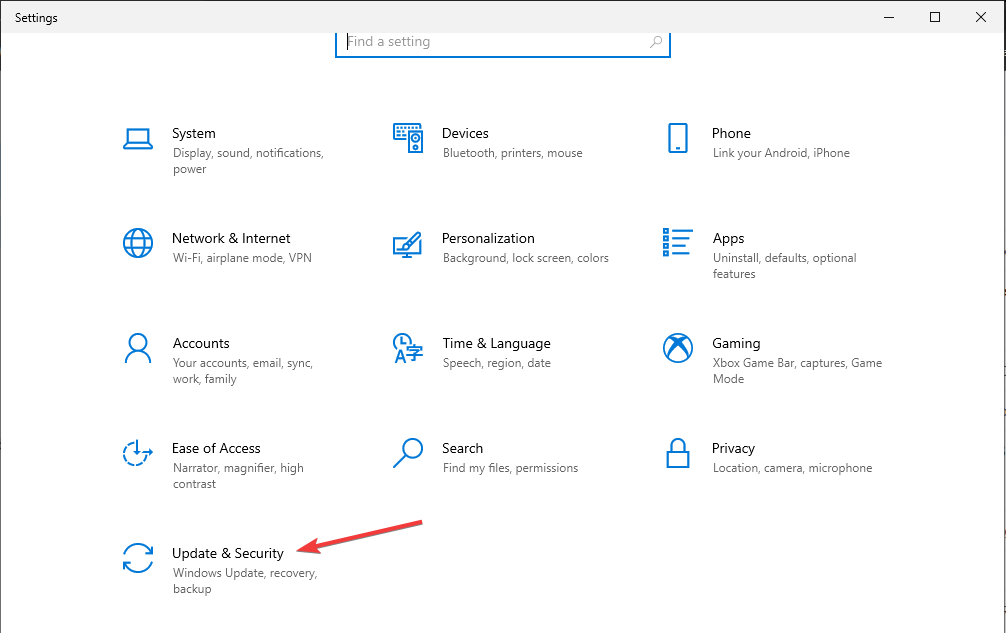
- Нажмите Устранение неполадок и выберите Дополнительные средства устранения неполадок.
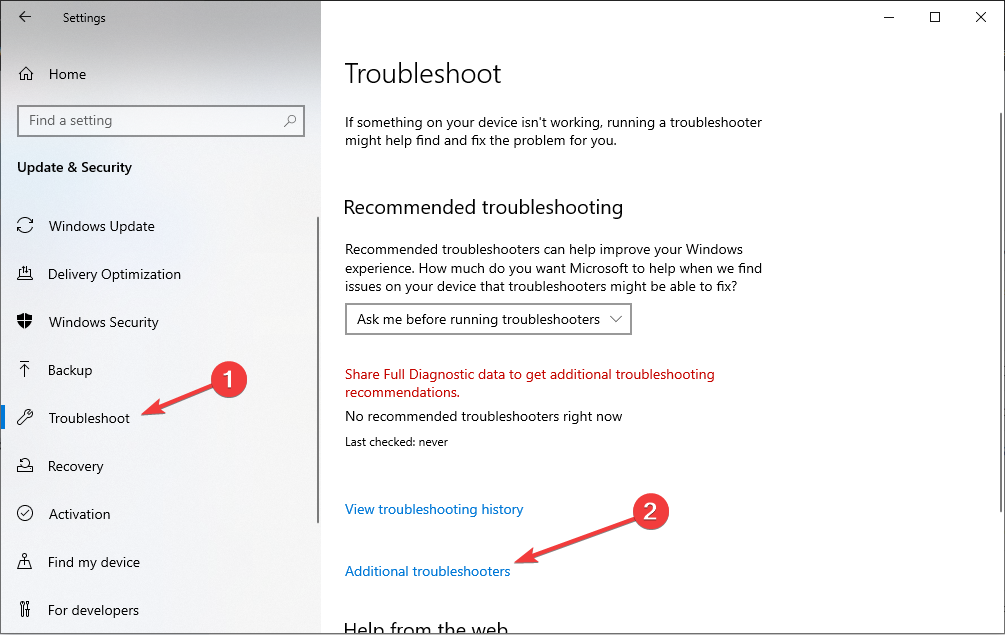
- Найдите принтер и нажмите Запустите средство устранения неполадок.
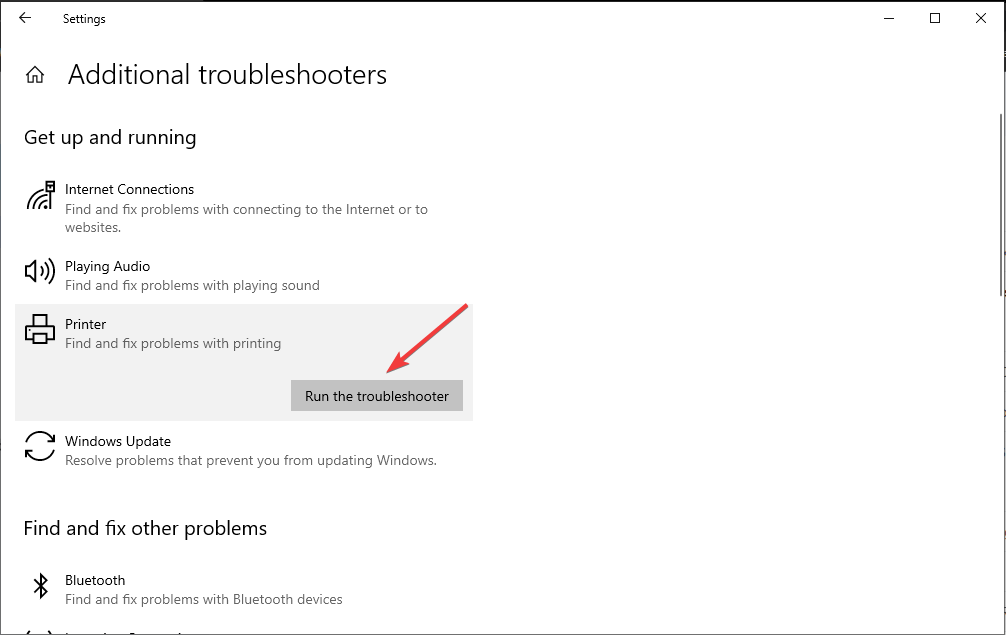
- Следуйте инструкциям на экране, чтобы завершить процесс.
5. Отключить миграцию CVE-2021-1678
- Нажимать Окна + р открыть Бегать диалоговое окно.
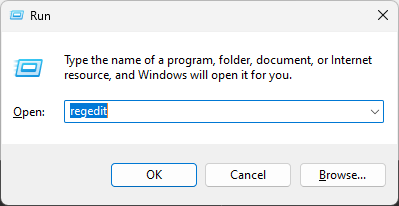
- Тип regedit и ударил Входить открыть Редактор реестра.
- Перейдите по этому пути:
Компьютер\HKEY_LOCAL_MACHINE\Система\CurrentControlSet\Control\Print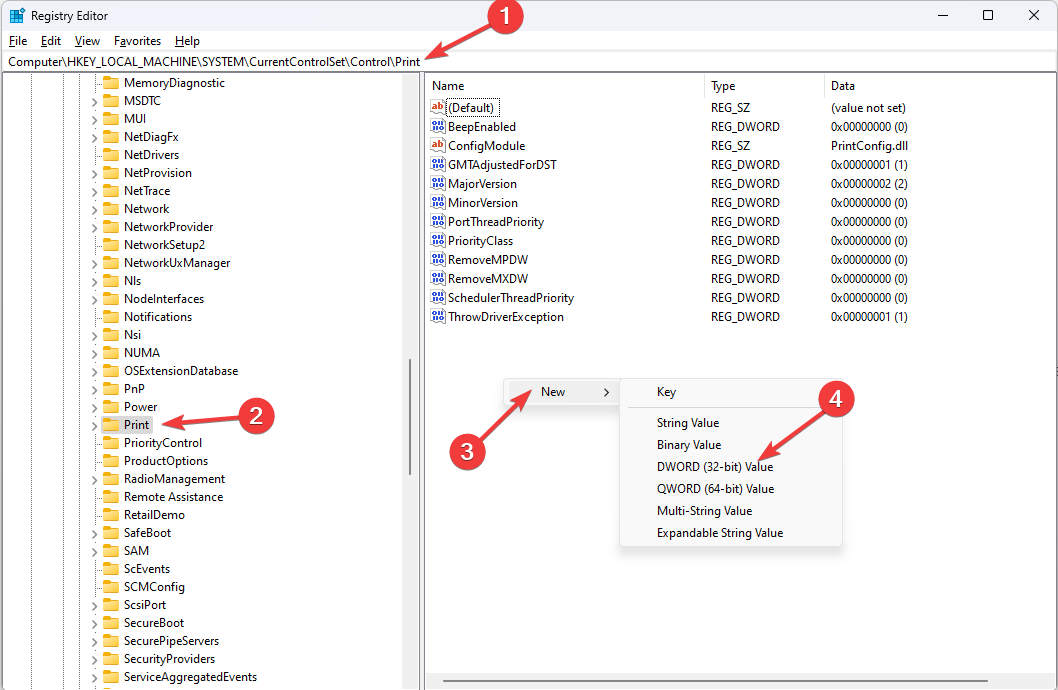
- Щелкните правой кнопкой мыши Распечатать, нажмите Новый, затем нажмите DWORD-32 бит Значение.
- Назови это RpcAuthnLevelPrivacyEnabled, дважды щелкните его, чтобы изменить. Установить Значение данных к 0, База к шестнадцатеричный и нажмите ХОРОШО.
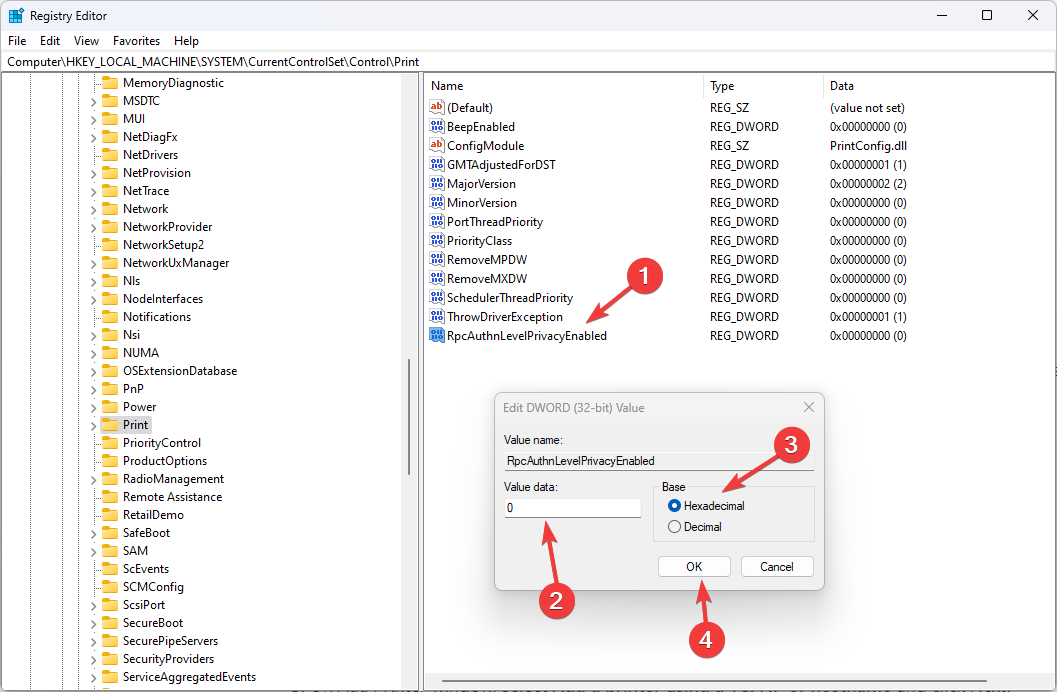
- Перезагрузите компьютер, чтобы изменения вступили в силу.
6. Добавить локальный драйвер принтера
6.1 Виндовс 11
- Нажимать Окна + я открыть Настройки приложение.
- Идти к Bluetooth и устройства и нажмите Принтеры и сканеры.

- Выбирать Добавить устройство.
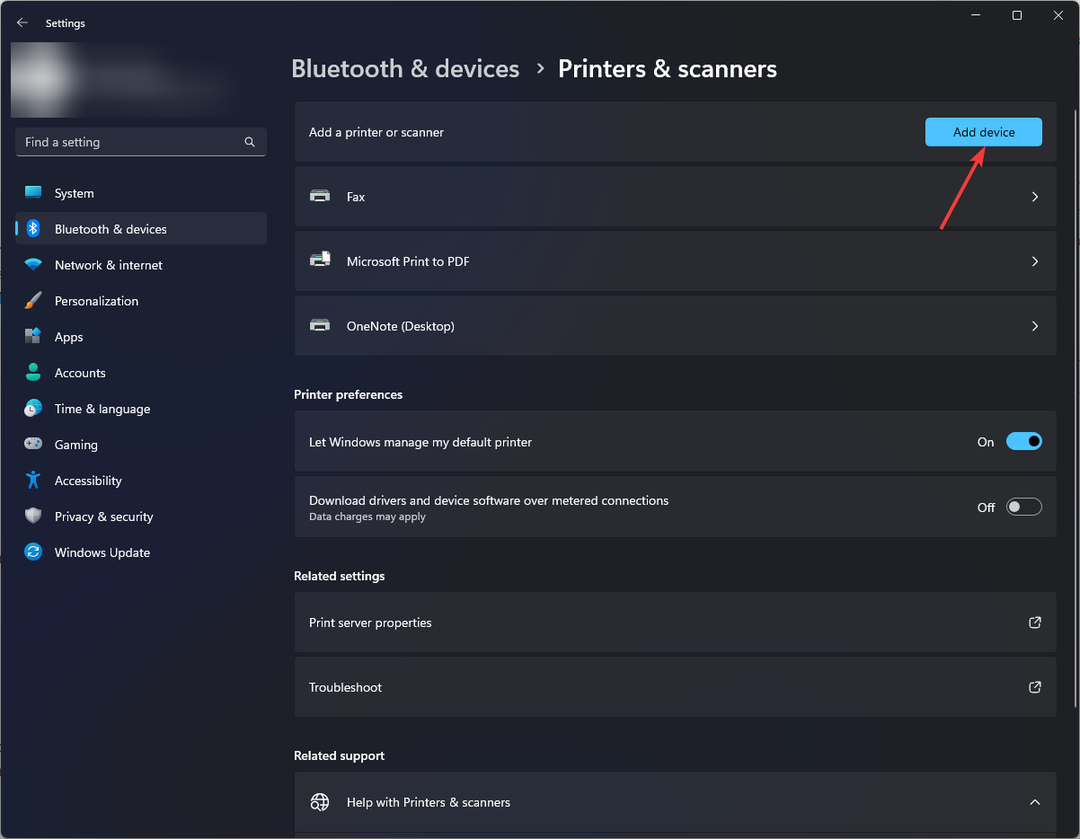
- Найдите Принтер, который мне нужен, отсутствует в списке и нажмите Добавить вручную.
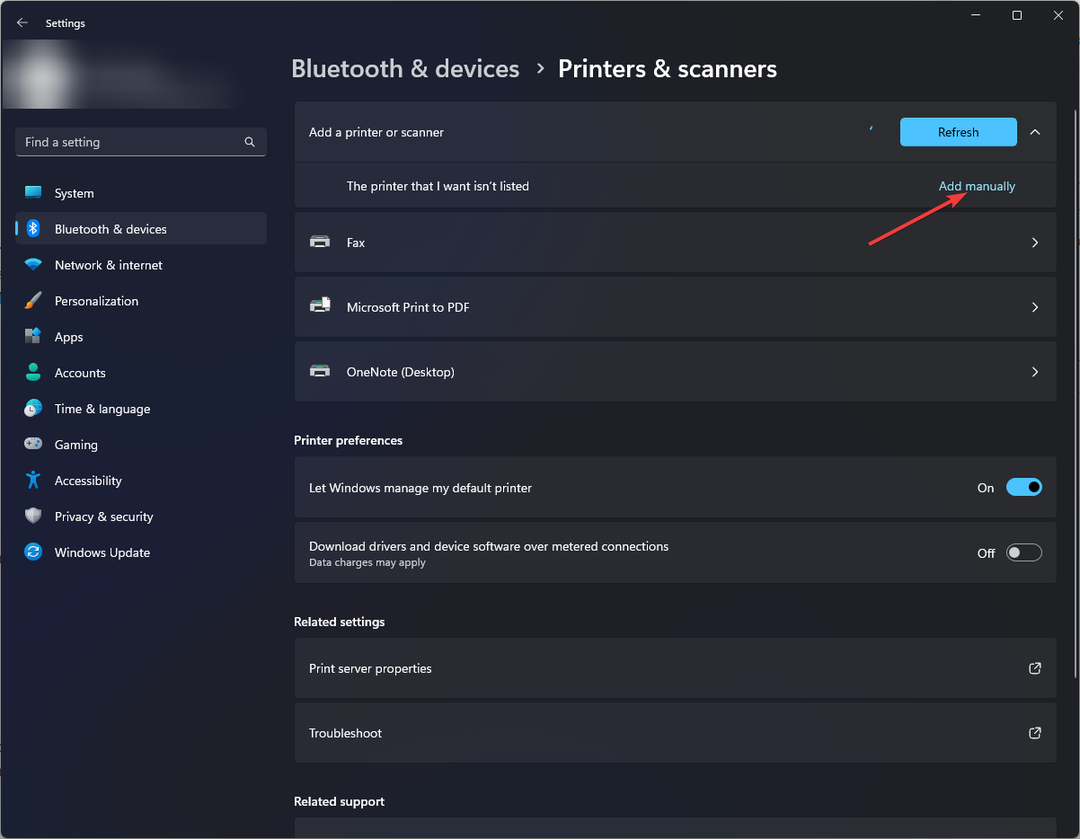
- На Добавить принтер окно, выберите Добавьте принтер, используя TCP/IP или имя хоста и нажмите Следующий.
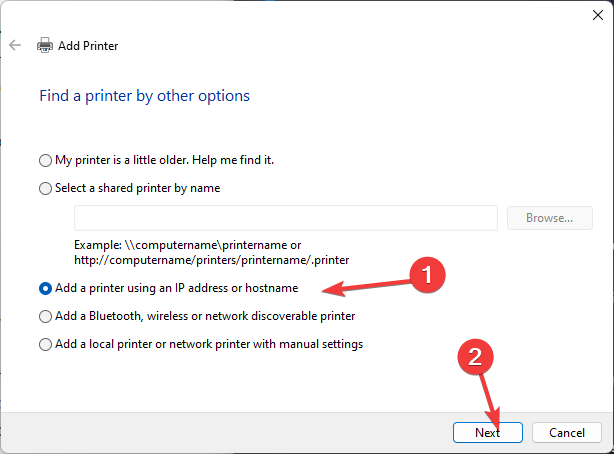
- Следуйте инструкциям на экране, чтобы завершить процесс.
6.2 Windows 10
- Нажимать Окна + я открыть Настройки приложение.
- Идти к Устройства.
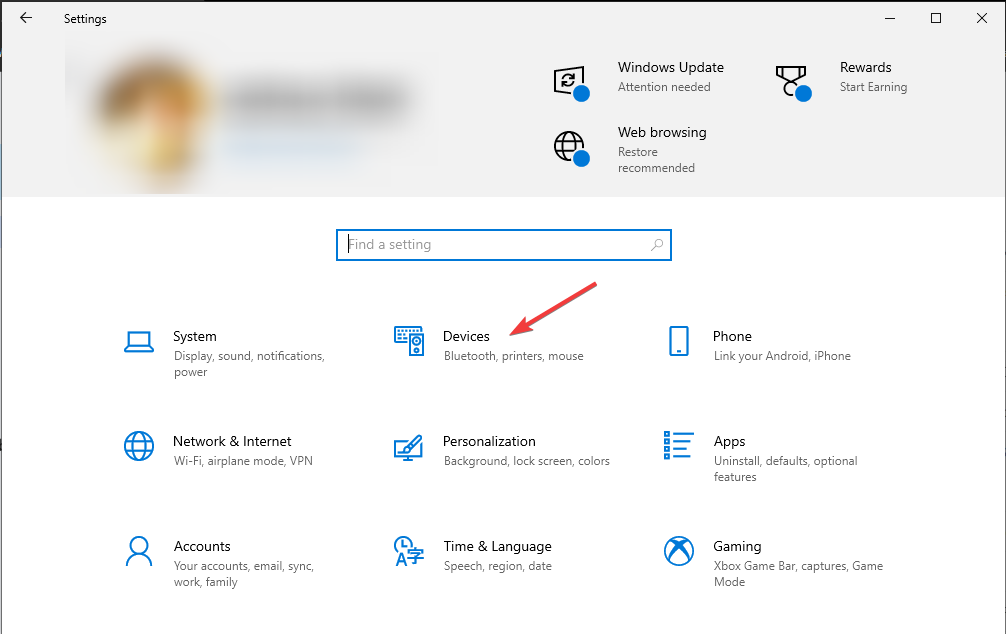
- Нажмите Принтеры и сканеры на левой панели и выберите Добавьте принтер или сканер.
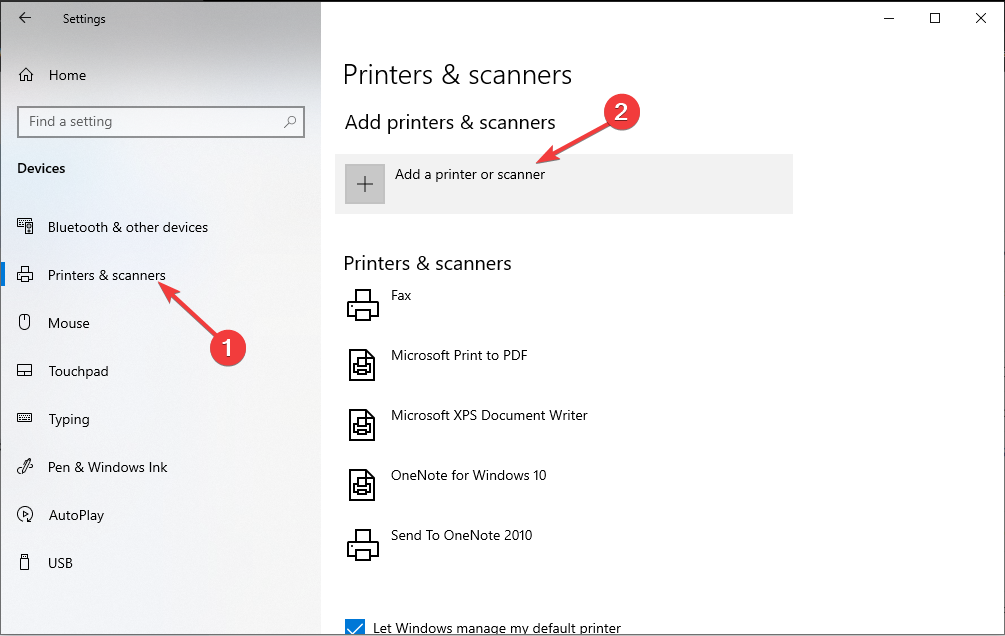
- Нажмите Принтер, который мне нужен, отсутствует в списке вариант.
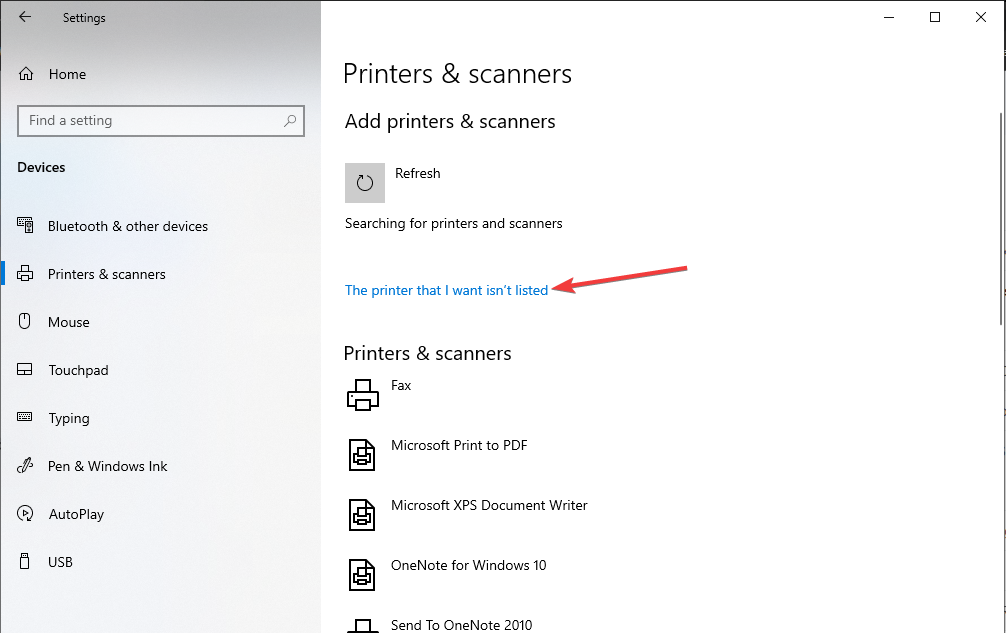
- На Добавить принтер окно, выберите Добавьте принтер, используя TCP/IP или имя хоста и нажмите Следующий.
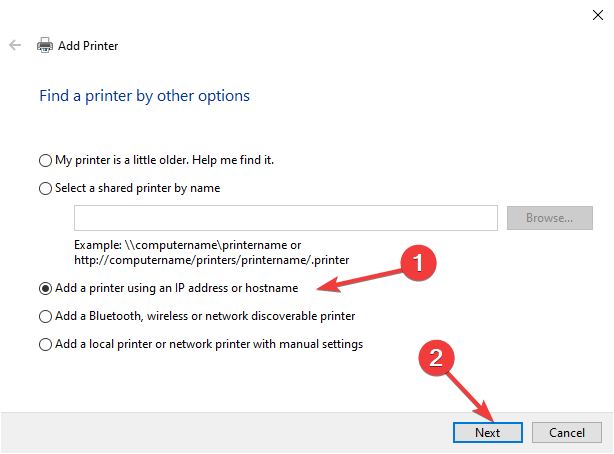
- Следуйте инструкциям на экране, чтобы завершить процесс.
7. Переустановите драйвер принтера
- Нажимать Окна + р открыть Бегать консоль.
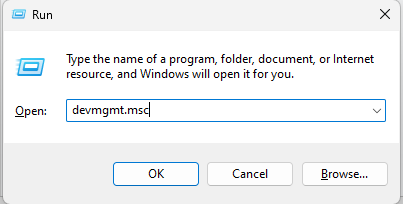
- Тип devmgmt.msc и ударил Входить открыть Диспетчер устройств.
- Идти к Очереди печати и расширить его. Щелкните правой кнопкой мыши драйвер принтера и выберите Удалить драйвер.
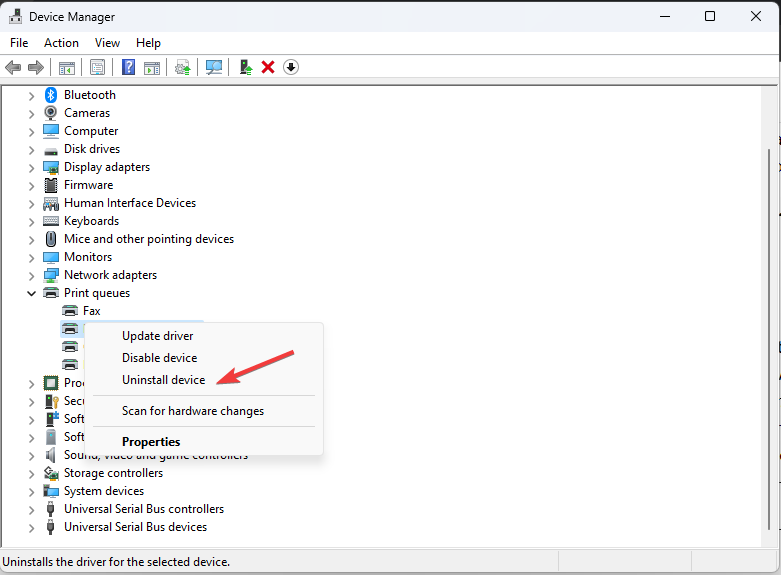
- Нажмите Действие и выберите Сканировать оборудование на наличие изменений.
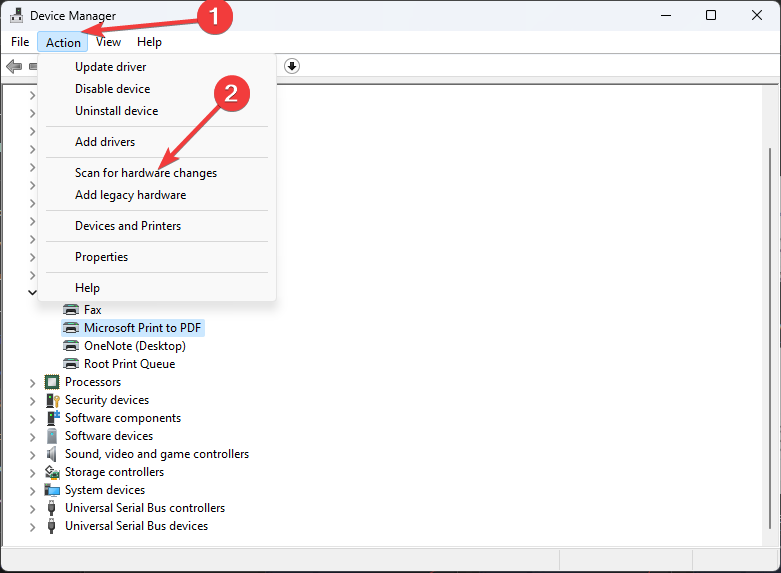
Windows переустановит соответствующий драйвер. После этого перезагрузите компьютер, чтобы подтвердить изменения.
Рекомендуем также прочитать нашу статью о Ошибка принтера 0x000003e3 потому что проблема аналогичная.
Итак, вот некоторые из методов, которым вы можете следовать, чтобы исправить Ошибка Операция завершилась с ошибкой 0x00000b11.. Если у вас есть вопросы или предложения, пожалуйста, сообщите нам
Все еще есть проблемы? Исправьте их с помощью этого инструмента:
СПОНСОР
Если приведенные выше советы не помогли решить вашу проблему, на вашем ПК могут возникнуть более серьезные проблемы с Windows. Мы рекомендуем загрузка этого инструмента для ремонта ПК (оценка «Отлично» на TrustPilot.com), чтобы легко их решать. После установки просто нажмите кнопку Начать сканирование кнопку, а затем нажмите на Починить все.


